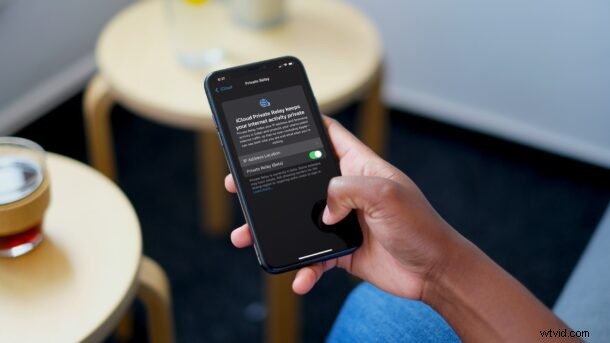
Junto con el lanzamiento de iOS 15 y iPadOS 15, Apple presentó una función orientada a la privacidad que cambia la forma en que navega por la web en su iPhone o iPad. Apodado Private Relay, es parte del nuevo programa iCloud+ de la compañía al que puede acceder siempre que pague por iCloud.
Private Relay funciona como una VPN y le permite ocultar su dirección IP real con una aleatoria. Sin embargo, a diferencia de una VPN, Private Relay no oculta su otro tráfico de red fuera de Safari, ni le permite usar una VPN de un país diferente. Por lo tanto, no puede cambiar de región y desbloquear contenido geobloqueado en servicios como Netflix, Spotify, etc.
Una vez habilitado, Private Relay cifrará los datos que dejan sus datos de tal manera que las miradas indiscretas no puedan interceptar los datos y leerlos.
Echemos un vistazo al uso de Private Relay en Safari en su iPhone y iPad.
Cómo usar Private Relay en iPhone y iPad con Safari
En primer lugar, debe asegurarse de que su dispositivo esté ejecutando al menos iOS 15/iPadOS 15. Además, debe ser un suscriptor pago de iCloud para usar Private Relay, ya que la función no está disponible para otros usuarios. Siempre que cumpla con esos requisitos, puede seguir los pasos a continuación para usar la función en su dispositivo:
- Dirígete a "Configuración" en tu iPhone o iPad. Aquí, toca tu "nombre de ID de Apple" que se encuentra justo en la parte superior.
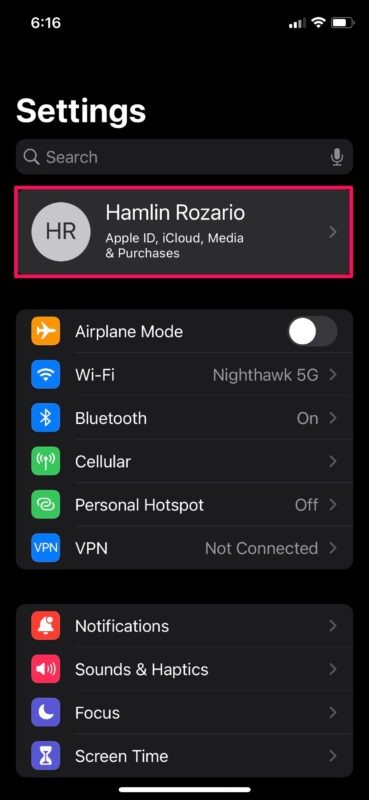
- En el menú de configuración de tu ID de Apple, selecciona "iCloud" para administrarlo.
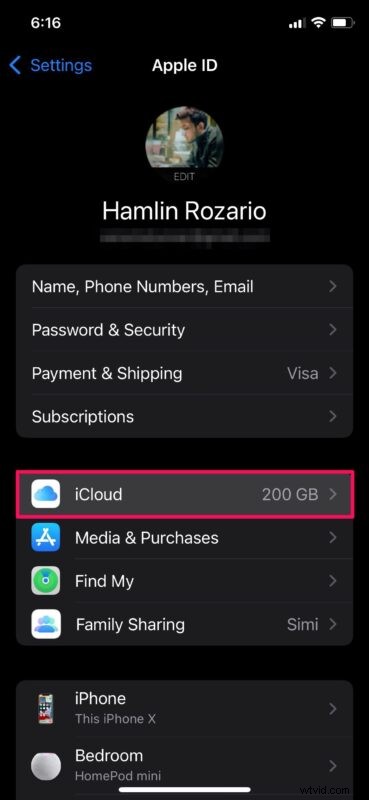
- Aquí, debajo de la información de almacenamiento, encontrará la opción "Transmisión privada". Tóquelo para administrar el servicio.
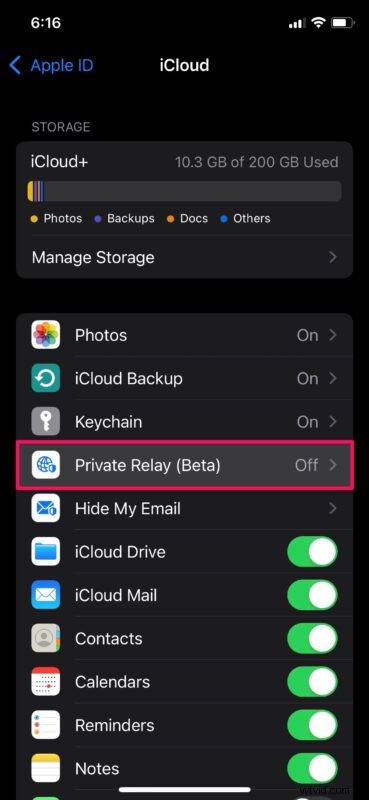
- Ahora, simplemente use el interruptor para habilitar "Retransmisión privada" en su dispositivo. Para cambiar la configuración de la dirección IP utilizada por Private Relay, toque "Ubicación de la dirección IP".

- Aquí encontrarás dos opciones. Puede optar por una dirección IP que se base en su ubicación general o utilizar una más amplia de su país y zona horaria.

Es así de fácil configurar Private Relay en su iPhone y iPad.
Tenga en cuenta que Private Relay utiliza la configuración Mantener ubicación general de forma predeterminada, lo que permitirá a los anunciantes entregar contenido específico para su área.
Ahora que ha configurado Private Relay, todo lo que necesita hacer es iniciar Safari en su iPhone y navegar por la web como lo haría normalmente. Se compartirá una dirección IP aleatoria con los sitios que visite en lugar de la suya real, salvaguardando así su privacidad.
Nuevamente, es importante recordar que esto está limitado a Safari, por lo que si verifica la dirección IP de su iPhone o iPad, aparecerá como normal, pero si usa un sitio web para verificar su dirección IP externa desde la aplicación Safari, encontrará que es diferente.
Una desventaja de la nueva función Private Relay es que solo funciona en Safari. Aunque la mayoría de los usuarios de iPhone y iPad confían en Safari para navegar por la web, muchas personas todavía usan navegadores de terceros como Chrome, Edge, Firefox, Firefox Focus y otros. Si usted es uno de ellos para proteger su dirección IP, aún necesitará una VPN para obtener un nivel de seguridad similar.
Por mucho que nos encante la nueva función Private Relay, debe tener en cuenta que todavía está en versión beta y es posible que no funcione según lo previsto en todo momento. Por ejemplo, puede tener problemas con algunos sitios que cargan contenido de la región incorrecta. O bien, se le puede solicitar que ingrese captcha para acceder a ciertas páginas web como un paso adicional. Y, a veces, la función simplemente se desactiva porque, presumiblemente, el servicio deja de funcionar. Por lo tanto, no tenga las expectativas más altas si lo está usando durante el período beta.
Si posee una Mac, también puede usar Private Relay en la versión macOS de Safari, siempre que esté ejecutando macOS Monterey o posterior.
Además de Private Relay, tanto iOS 15 como macOS Monterey traen un montón de cambios a la mesa. Para empezar, Safari obtiene una revisión visual con soporte para grupos de pestañas. Además, ahora puede invitar a usuarios de Android y Windows a sus llamadas de FaceTime. Apple también reemplazó No molestar con un modo de enfoque más avanzado para ayudarte a filtrar las notificaciones.
Con suerte, logró usar Private Relay sin ningún impacto en su velocidad de Internet. ¿Cuáles son sus primeras impresiones de esta función centrada en la privacidad? ¿Qué otras características de iOS 15 lograron llamar su atención? Comparta sus pensamientos y experiencias con nosotros en la sección de comentarios a continuación.
